Pitanje
Problem: Kako popraviti pogrešku "Element nije pronađen" u sustavu Windows 10?
Kada pokušam otvoriti slike u sustavu Windows 10, dobivam pogrešku "Element Not Found". Kako se mogu riješiti pogreške da bih pristupio slikama?
Riješen odgovor
"Element nije pronađen" je pogreška sustava Windows[1] poruka koja se može pojaviti kada koristite aplikaciju za gledanje slika, Microsoft Edge, File Explorer ili druge usluge. Zbog pogreške korisnici možda neće moći pristupiti postavkama, univerzalnim aplikacijama ili otvorenim slikama. Međutim, problem se može riješiti.
Ako se prilikom otvaranja slika pojavi pogreška "Element nije pronađen", čini se da je problem povezan sa zadanom aplikacijom za pregled slika. Stoga postavljanje drugog zadanog preglednika fotografija može pomoći u rješavanju problema.
Problemi s explorer.exe mogu biti još jedan razlog za pogrešku "Element nije pronađen". Ako se pogreška pojavi kada koristite File Explorer, razmislite o ponovnom pokretanju procesa explorer.exe kako biste riješili problem.
Oštećene datoteke mogu biti razlog zašto Microsoft Edge[2] isporučuje istu poruku o pogrešci. Štoviše, izvor pogreške može biti povezan sa sustavom Windows 10. Nažalost, neki ažurirani stvaraju više problema umjesto da popravljaju prethodne probleme.
Ova pogreška sustava Windows sprječava pristup potrebnim programima i normalno korištenje računala. Na sreću, pogrešku "Element Not Found" u sustavu Windows možete vrlo lako popraviti. U nastavku ćete pronaći upute koje će vam pomoći da eliminirate izvor problema.
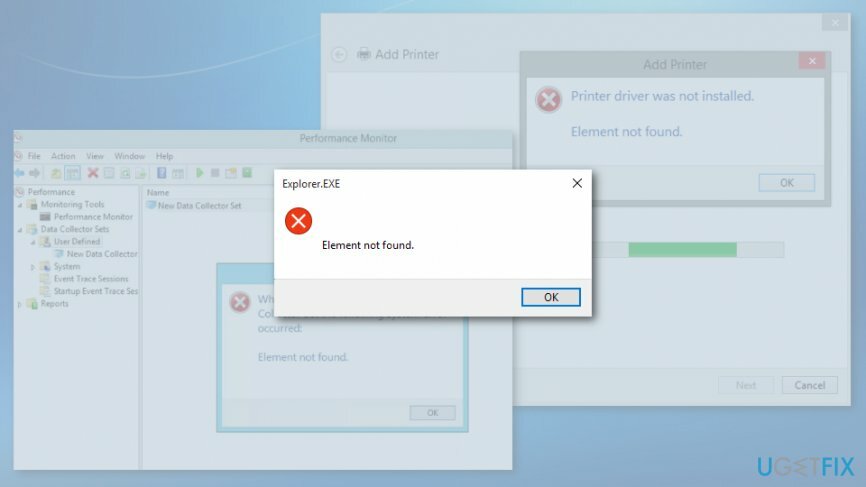
Mogući načini za ispravljanje pogreške "Element Not Found" u sustavu Windows
Za popravak oštećenog sustava morate kupiti licenciranu verziju Reimage Reimage.
Kao što smo već objasnili, pogrešku mogu pokrenuti različiti programi, što znači da postoji više od jednog izvora problema. Iz tog razloga predlažemo da isprobate nekoliko metoda za ispravljanje pogreške "Element nije pronađen".
Ovaj video će vam pružiti informacije o otklanjanju ovog problema:
Opcija 1. Odaberite drugi zadani preglednik slika
Za popravak oštećenog sustava morate kupiti licenciranu verziju Reimage Reimage.
Većina korisnika Windowsa koji su naišli na skočni prozor "Element Not Found" izvijestili su da se to dogodilo kada su pokušali otvoriti slike. Međutim, problem se može vrlo lako riješiti. Sve što trebate učiniti je odabrati drugu aplikaciju za pregled slika:
- Otvorena Aplikacija za postavke.
- Ići aplikacije odjeljak.
- Kliknite na Zadane aplikacije u lijevom oknu.
- Kliknite na Preglednik fotografija aplikaciju u desnom oknu.
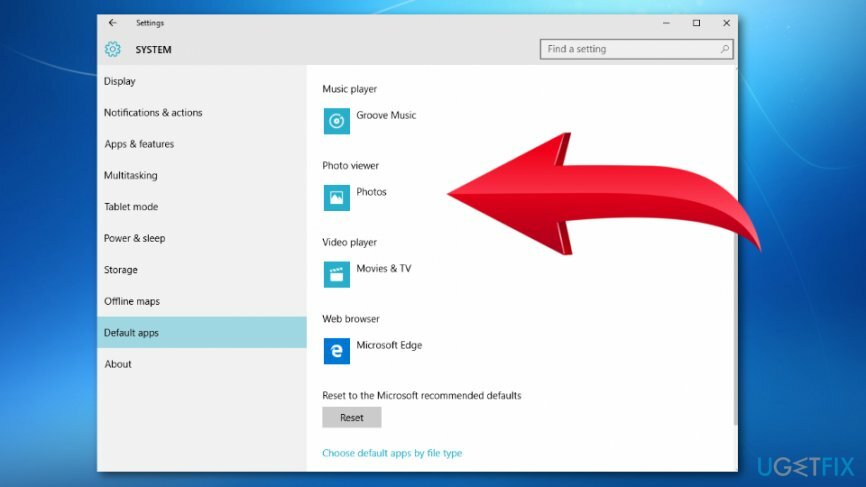
- Na prikazanom popisu aplikacija odaberite Windows Picture Viewer[3] ili neku drugu aplikaciju kao zadani preglednik fotografija.
Opcija 2. Deinstalirajte nedavno instalirano ažuriranje sustava Windows
Za popravak oštećenog sustava morate kupiti licenciranu verziju Reimage Reimage.
Ipak, ažuriranja bi trebala poboljšati Windows; ponekad daju suprotan rezultat. U nekim slučajevima, deinstaliranje nedavnih ažuriranja[4] pomaže da se riješite pogreške Element Not Found.
- Otvorena Postavkeapp.
- Ići Ažuriranje i sigurnost.
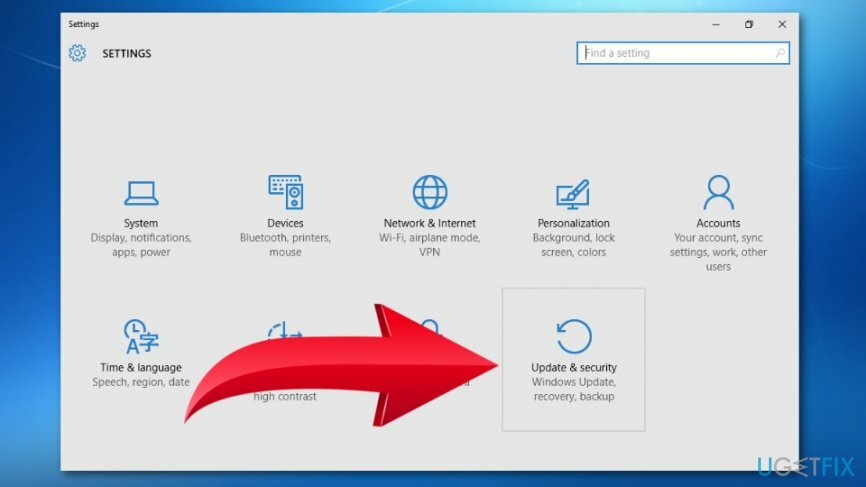
- Kliknite na Pregledajte povijest instaliranih ažuriranja opcija.
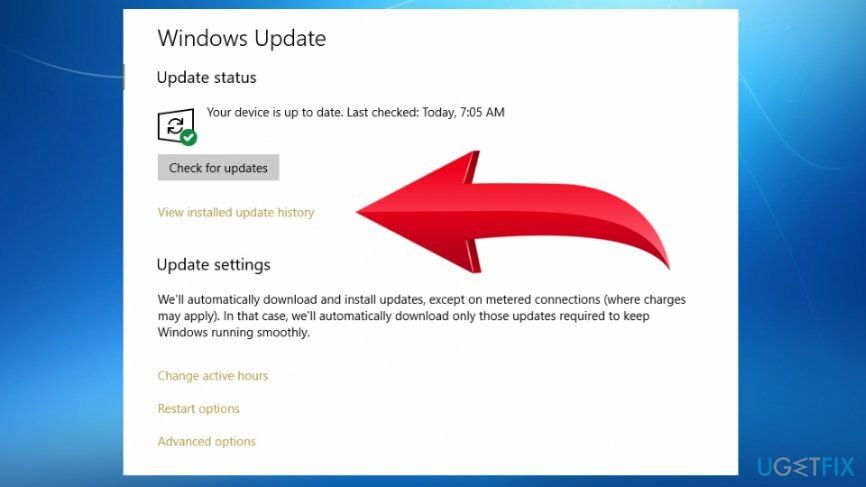
- Klik Deinstalirajnadopune.
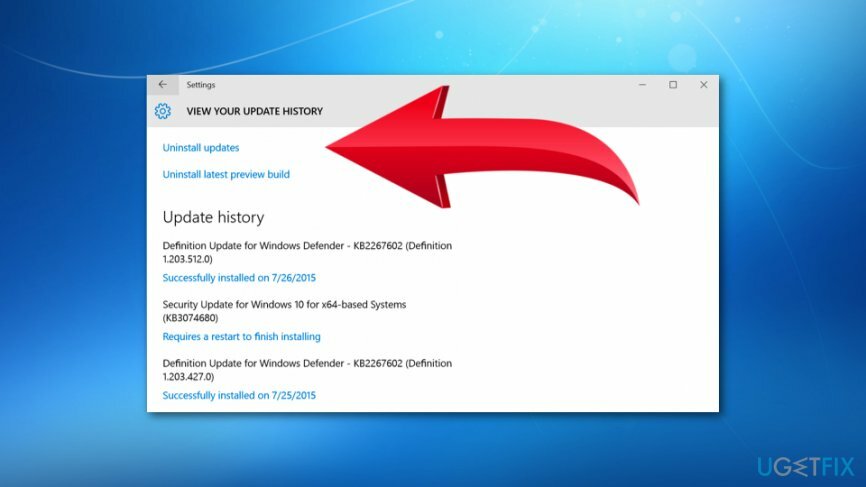
- S popisa ažuriranja odaberite ona za koja sumnjate da su uzrokovale pogrešku ili ih možete sve deinstalirati.
Opcija 3. Ponovno pokrenite explorer.exe proces
Za popravak oštećenog sustava morate kupiti licenciranu verziju Reimage Reimage.
Ova metoda bi trebala pomoći u ispravljanju pogreške "Element Not Found" ako se pojavi prilikom korištenja File Explorera:
- Otvorite Upravitelj zadataka klikom Ctrl + Shift + Esc.
- Na popisu procesa koji se pojavi, pronađite explorer.exe (Windows Explorer). Desnom tipkom miša kliknite ovaj unos i odaberite Opcija završetka zadatka iz izbornika.
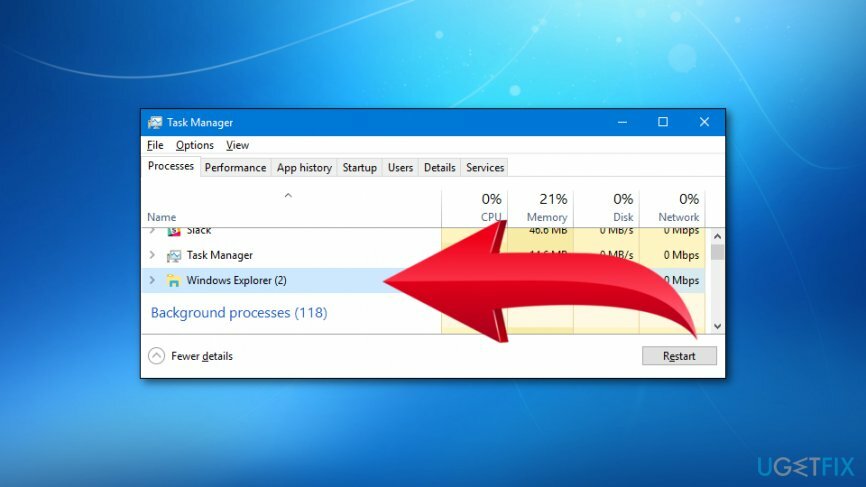
- Otvorena Datoteka i biraj Pokreni novi zadatak opcija.
- U Trčanje okvir, unesite explorer.exe i kliknite Unesi za ponovno pokretanje Windows Explorera.
Opcija 4. Pokrenite SFC skeniranje
Za popravak oštećenog sustava morate kupiti licenciranu verziju Reimage Reimage.
Oštećene sistemske datoteke također mogu uzrokovati pogrešku. Stoga biste trebali pokrenuti SFC skeniranje da provjerite ima li oštećenih datoteka i popravite ih ako je potrebno.
- Klik Windows tipka + X i biraj Naredbeni redak (administrator) iz izbornika koji se pojavio.
- Tip sfc /scannow u naredbenom retku i kliknite Unesi.
- Pričekajte dok skeniranje ne završi. Ako je bilo problema sa sistemskim datotekama, bit ćete obaviješteni o fiksnim stavkama.
Opcija 5. Pokrenite DISM skeniranje
Za popravak oštećenog sustava morate kupiti licenciranu verziju Reimage Reimage.
Ako niste mogli pokrenuti SFC skeniranje ili želite još jednom provjeriti rezultate skeniranja, možete pokrenuti DISM skeniranje slijedeći ove korake:
- Trčanje Naredbeni redak kao administrator kao što je objašnjeno u prethodnoj metodi.
- Upišite ovu naredbu DISM /Online /Cleanup-Image /RestoreHealth i kliknite Enter.
- Pričekajte dok se skeniranje ne završi i provjerite je li pomoglo u rješavanju pogreške "Element Not Found".
Automatski popravite svoje greške
Tim ugetfix.com pokušava dati sve od sebe kako bi pomogao korisnicima da pronađu najbolja rješenja za uklanjanje svojih pogrešaka. Ako se ne želite boriti s tehnikama ručnih popravaka, upotrijebite automatski softver. Svi preporučeni proizvodi testirani su i odobreni od strane naših stručnjaka. Alati koje možete koristiti za ispravljanje pogreške navedeni su u nastavku:
Ponuda
Učini to sada!
Preuzmite popravakSreća
Jamčiti
Učini to sada!
Preuzmite popravakSreća
Jamčiti
Ako niste uspjeli ispraviti pogrešku pomoću Reimagea, obratite se našem timu za podršku za pomoć. Molimo vas da nam kažete sve detalje za koje mislite da bismo trebali znati o vašem problemu.
Ovaj patentirani proces popravka koristi bazu podataka od 25 milijuna komponenti koje mogu zamijeniti bilo koju oštećenu ili nedostajuću datoteku na računalu korisnika.
Za popravak oštećenog sustava morate kupiti licenciranu verziju Reimage alat za uklanjanje zlonamjernog softvera.

Pristupite geo-ograničenom videosadržaju putem VPN-a
Privatni pristup internetu je VPN koji može spriječiti vašeg davatelja internetskih usluga, vlada, i trećim stranama od praćenja vašeg online i omogućuju vam da ostanete potpuno anonimni. Softver nudi namjenske poslužitelje za torrenting i streaming, osiguravajući optimalne performanse i ne usporavajući vas. Također možete zaobići geo-ograničenja i gledati usluge kao što su Netflix, BBC, Disney+ i druge popularne streaming usluge bez ograničenja, bez obzira na to gdje se nalazite.
Ne plaćajte autore ransomwarea - koristite alternativne opcije oporavka podataka
Napadi zlonamjernog softvera, posebice ransomware, daleko su najveća opasnost za vaše slike, videozapise, poslovne ili školske datoteke. Budući da kibernetički kriminalci koriste robustan algoritam za šifriranje za zaključavanje podataka, on se više ne može koristiti dok se ne plati otkupnina u bitcoinima. Umjesto da plaćate hakerima, trebali biste prvo pokušati koristiti alternativu oporavak metode koje bi vam mogle pomoći da dohvatite barem dio izgubljenih podataka. Inače biste također mogli izgubiti novac, zajedno s datotekama. Jedan od najboljih alata koji bi mogao vratiti barem neke od šifriranih datoteka - Data Recovery Pro.